身為企業管理員,在 Edge 層級,您可以選取啟用 Edge 覆寫 (Enable Edge Override) 核取方塊,以覆寫設定檔中指定的 Netflow 設定。
程序
- 從 SD-WAN Orchestrator,移至設定 (Configure) > Edge。
- 選取要覆寫 Netflow 設定的 Edge,然後按一下裝置 (Device) 資料行下的圖示。
所選 Edge 的 [裝置設定 (Device Settings)] 頁面隨即出現。
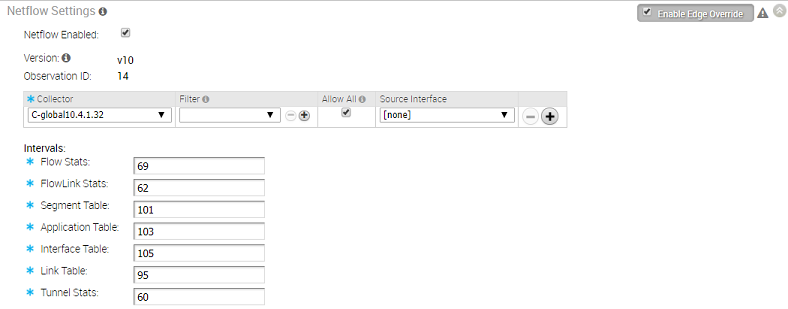
- 在設定區段 (Configure Segment) 下拉式功能表中,選取設定檔區段以設定 Netflow 設定。
- 移至 Netflow 設定 (Netflow Settings) 區域,然後選取啟用 Edge 覆寫 (Enable Edge Override) 核取方塊。
- 選取已啟用 Netflow (Netflow Enabled) 核取方塊。
在 Edge 層級,
觀察識別碼 (Observation ID) 欄位會自動填入 8 位元的區段識別碼和 24 位元的 Edge 識別碼,且您無法加以編輯。觀察識別碼對於每個企業每個區段的匯出程序都是唯一的。
- 參閱設定設定檔的 Netflow 設定中的步驟 4,以覆寫設定檔中指定的收集器、篩選器和 Netflow 匯出間隔資訊。
- 在來源介面 (Source Interface) 下拉式功能表中,選取在區段中設定的 Edge 介面作為來源介面,以選擇 NetFlow 封包的來源 IP。
請確實手動選取已啟用「通告」旗標的 Edge 非 WAN 介面 (回送介面/VLAN/路由/子介面) 作為來源介面。如果選取無 (none),則 Edge 會自動選取從對應區段啟用「開啟」和「通告」的 LAN 介面作為該收集器的來源介面。如果 Edge 沒有已啟用「開啟」和「通告」的介面,則不會選取來源介面,並且不會產生 Netflow 封包。
備註:
當 Edge 傳輸流量時,封包標頭將具有所選來源介面的 IP 位址,而封包可根據目的地路由透過任何介面傳送。
- 按一下儲存變更 (Save Changes)。
結果
在 VMware SD-WAN Edge 上啟用 Netflow 後,其會定期將訊息傳送至已設定的收集器。這些訊息的內容是使用 IPFIX 範本進行定義。如需關於範本的詳細資訊,請參閱IPFIX 範本。